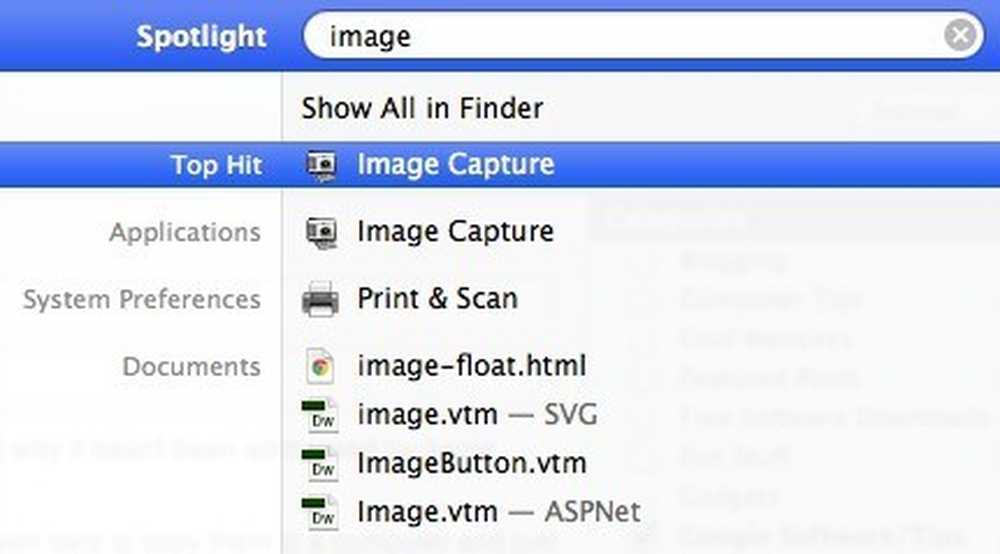모든 PC에서 액세스 할 수있는 나만의 개인 위키 만들기
개인 위키는 메모, 할 일 목록, 프로젝트 및 링크를 모두 저장할 수있는 놀라운 장소입니다. 전통적인 위키는 설정하기가 쉽지 않으며 일반적으로 웹 호스팅 및 소프트웨어 라이선스 비용이 들게됩니다. TiddlyWiki와 Dropbox를 사용하면 사용하기 쉽고 웹 브라우저를 통해 얻을 수있는 자신 만의 위키를 설정할 수 있습니다. 시작하는 방법입니다..
위키 설정
TiddlyWiki는 실행을 위해 데이터베이스 서버와 PHP가 필요한 전통적인 MediaWiki 또는 Confluence 위키와 다릅니다. TiddlyWiki는 인터넷에 연결되지 않아도 최신 웹 브라우저에서 사용할 수있는 자체 포함 .html 파일입니다..
TiddlyWiki를 시작하여 웹 사이트를 방문하고 웹 사이트에서 TiddlyWiki를 다운로드하십시오..

파일을 다운로드하면 원하는 곳으로 추출합니다..

파일을 압축을 풀면 열리고 시작됩니다..
참고 : empty.html 파일의 이름을 원하는대로 바꿀 수 있습니다. TiddlySaver.jar 파일은 특정 브라우저의 도우미입니다. 브라우저에 TiddlySaver.jar이 필요한 경우 자동으로 다운로드됩니다. 이 파일들을 함께 보관하십시오. 그렇지 않으면 위키를 저장할 때 작동하지 않을 수 있습니다.

.html 파일을 열면 새 위키를 설정하기위한 처음 몇 단계를 안내하는 GettingStarted 섹션이 표시됩니다..

제목과 부제목을 변경하려면 각 항목의 파란색 링크를 클릭 한 다음 나타나는 새 섹션의 제목을 두 번 클릭하십시오..

제공된 입력란에 원하는 텍스트를 입력하고 완료를 클릭하십시오..

새 제목이 자동으로 표시됩니다..

그런 다음 기본 메뉴, 왼쪽 및 기본 tiddlers에 대한 설정을 업데이트 할 수 있습니다.
참고 : Tiddler는 TiddlyWiki가 개별 섹션을 호출하는 것입니다. 원하는만큼 많은 정보를 만들 수 있으며 각 정보는 원하는만큼의 정보를 포함 할 수 있습니다..

기본 설정을 마치면 자동 저장 및 정규 표현식 검색과 같은 오른쪽 설정 일부를 가지고 놀 수 있습니다..

더 많은 설정을 원한다면 고급 옵션을 클릭하십시오. 원하는대로 사물을 사용자 정의하기 위해 더 많은 설정을 할 수 있습니다..

여전히 더 많은 옵션이 필요한 경우 오른쪽 상단의 무대 뒤쪽을 클릭하면 TiddlyWiki를 백업하고 플러그인, 업그레이드 등을 가져올 수 있습니다..

Dropbox로 위키 동기화
위키가 원하는대로 설정되면 위키를 어디서든 사용할 수 있기를 원할 것입니다. 그것을 설정하려면 먼저 Dropbox 계정이 필요하며 컴퓨터에 Dropbox 클라이언트를 설치해야합니다.

Dropbox가 컴퓨터에 설치되면 empty.html 파일의 Dropbox 폴더에 대한 심볼릭 링크를 만드십시오. 이렇게하면 Dropbox가 설치된 모든 컴퓨터에서 위키가 동기화됩니다..
참고 : 모든 컴퓨터에서 위키를 보려면 사 용자의 Dropbox 공용 폴더에 심볼릭 링크를 넣으십시오.

TiddlyWiki 파일을 공용 드롭 박스 폴더에 넣은 다음 브라우저를 열고 Dropbox로 가서 로그인하십시오. 공용 폴더를 클릭 한 다음 wiki 파일을 클릭하십시오. 이제 모바일 장치를 포함한 모든 장치에서 위키의 읽기 전용 버전을 사용할 수 있습니다. 위키를 조금 더 친숙하게 만들기 위해 드롭 박스 링크를 기억할만한 것으로 단축하고 싶을 수도 있습니다..
참고 : 파일은 공개 된 볼 수있는 위치에 저장되어 있기 때문에 읽기 전용이므로 보관 용 공용 링크에서 위키를 편집 할 수 없습니다.

플러그인 설치하기
TiddlyWiki에서는 다른 소스의 tiddlers를 설치하여 기본 레이아웃과 옵션을 확장 할 수 있습니다. RSS 피드와 캘린더를 만들 수있는 옵션 일 수도 있고 문서를 업로드하고 지뢰 찾기를 할 수있는 고급 옵션 일 수도 있습니다. 새로운 Tiddler를 설치하려면 먼저 사용할 Tiddler를 찾아야합니다. Tiddlers를 확인하는 두 가지 훌륭한 사이트는 TiddlyVault 및 TiddlyTools입니다..
도구를 가져 오려면 무대 뒤 링크를 클릭 한 다음 가져 오기하십시오. 원하는 tiddlers의 서버 주소를 입력하고 열기를 클릭하십시오..

아래로 스크롤하여 사용하려는 모든 중계기를 선택한 다음 아래쪽에서 가져 오기를 클릭하십시오..

방금 설치 한 tiddler에 따라 다른 방법으로 사용됩니다. 플러그인을 사용하는 방법을 알아 보려면 플러그인 메뉴를 드롭하고 방금 설치 한 플러그인을 클릭하십시오..

이 링크를 클릭하면 플러그인 트위 들러가 열리 며, 위키에서 플러그인을 사용하는 방법을 볼 수 있습니다..

캘린더 플러그인의 경우 기본 사용법은 임의의 twiddler에 <>를 추가하는 것입니다. 트위 들러가 저장되면 달력이 자동으로 위키에 추가됩니다..

Free Hosted Tiddly 위키 사용하기
위키 파일을 관리하는 것이 차 한잔이 아니라면 TiddlySpot에서 무료로 완전히 호스팅 된 TiddlyWiki를 설정할 수 있습니다. 몇 가지 다른 TiddlyWiki 변형에서 선택한 기능을 사용할 수 있으며 오프라인 사용을 위해 파일을 다운로드 할 수도 있습니다.

TiddlyWiki는 매우 유연하며 사용 가능한 유사 콘텐츠로 많은 요구를 수용 할 수 있습니다. 다른 메모 작성 프로그램에 대한 비용을 지불하거나 현재 가지고있는 프로그램에 만족하지 못하는 경우 무료로 TiddlyWiki를 다운로드하여 귀하의 필요에 맞는 방법을 확인하십시오.
Tiddlywiki.com - 기본 파일을 다운로드하고 wiki에 대한 소개를 여기에서 얻으십시오..
Tiddlywiki.org - Wiki에 대한 깊이있는 정보와 자신 만의 tiddler 만들기 및 TiddlyWiki의 마크 업 언어 활용 방법
Tea - 컴퓨터간에 TiddlyWiki를 동기화하려면
TiddlyVault - Tiddlers 리소스 사이트
TiddlyTools - Tiddlers 리소스 사이트
Tiddlyspot - 완전 호스팅 된 TiddlyWiki 웹 사이트